Параллельная лицензия позволяет вам сделать MathWorks® продукты, доступные для любого с доступом к вашей сети. Доступ не ограничивается определенными именованными пользователями, как это с Сетевой лицензией Именованного пользователя. Скорее Параллельные лицензии используют ключи лицензии, чтобы управлять доступом. Пользователи проверяют ключ лицензии, когда они запускают MATLAB® или используйте функции в других продуктах. Когда все ключи для конкретного продукта проверяются, сетевой менеджер лицензий отклоняет дальнейшие просьбы.
Как Администратор для Параллельной лицензии, ваша первичная цель состоит в том, чтобы настроить установку, которая оптимизирует доступность к продуктам. Основные задачи, требуемые администрировать Параллельную лицензию:
Определите, как вы хотите сконфигурировать продукты для пользователей — существует несколько возможных настроек. Решите, установят ли пользователи MATLAB на своих компьютерах или доступе MATLAB по сети. Смотрите продукты Установки на Клиентских Машинах.
Установите программное обеспечение на компьютерах, требуемых настройкой — необходимо установить сетевой менеджер лицензий на файловом сервере и, в зависимости от настройки, или установить Продукты Mathworks на файловом сервере или установить продукты на клиентских компьютерах. Можно использовать инсталлятор MathWorks, чтобы выполнить все эти установки. Смотрите продукты Установки на Клиентских Машинах.
Для сетевых установок MathWorks использует сетевую программу менеджера лицензий от Flexera Software, Inc. Чтобы настроить сетевую установку, необходимо установить менеджер лицензий и установить Продукты Mathworks. Вы используете инсталлятор MathWorks, чтобы выполнить обе установки. Если вы хотите интегрировать Продукты Mathworks в уже установленную схему управления лицензиями, можно скопировать демонов управления лицензиями MathWorks на компьютер.
Прежде чем вы установите MATLAB в сетевой установке, решите, какую настройку вы хотите настроить. Это решение определяет, сколько установок необходимо выполнить. Эта тема описывает эти опции.
В локальной клиентской настройке доступа вы устанавливаете сетевой менеджер лицензий на сервере, и вы устанавливаете MATLAB на каждом клиентском компьютере. Когда пользователи на клиентских компьютерах запускают MATLAB, он связывается с менеджером лицензий по сети, чтобы проверить ключ лицензии. Этот рисунок показывает одну возможную настройку.
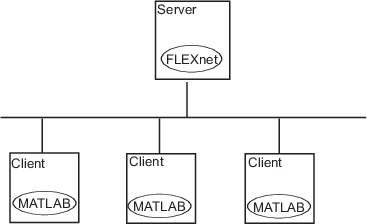
Вы используете ту же основную процедуру сетевой установки, чтобы установить Продукты Mathworks на клиентском компьютере. Документация по установке отмечает любые различия между установками.
Для помощи в подготовке удаленной клиентской настройки доступа свяжитесь с Поддержкой клиентов.
Вы, как Администратор, ответственны за установку сетевого менеджера лицензий на центральном сервере в вашей сети. Эта система упоминается как ваш сервер лицензий. Пользователи запускают MATLAB на своих собственных компьютерах, названных клиентскими системами, которые соединяются с сервером лицензий по сети. Компьютер, запускающий Windows® может действовать как сервер лицензий для Linux® или клиенты macOS, и с другой стороны. Для инструкций об установке продуктов MATLAB на сервере лицензий смотрите сетевые инструкции по установке менеджера лицензий в документации по установке.
В Сетевых установках Параллельного пользователя можно настроить настройку удаленного доступа путем установки MATLAB и других продуктов на файловом сервере и иметь клиентские компьютерные продукты доступа по сети, или можно установить локальную настройку доступа путем установки продуктов на каждом клиентском компьютере. В этом сценарии клиенты связываются с сервером только, когда они проверяют ключ лицензии.
Примечание
Необходимо активировать лицензию на установку, прежде чем вы запустите установщика. Чтобы получить файл лицензии, необходимый для вашей настройки, перейдите к Центру Лицензии в веб-сайте MathWorks.
Необходимо обеспечить идентификатор хоста компьютера, на котором вы намереваетесь запустить сетевой менеджер лицензий при запросе файла лицензии. Вы задаете местоположение своего файла лицензии во время установки.
Чтобы установить MATLAB на клиентских компьютерах в вашей сети, следуйте инструкциям в документации по установке. Следующие темы подсвечивают некоторую дополнительную информацию об этих установках.
Если у вас есть Параллельная лицензия, можно использовать опцию тайм-аута лицензирования, чтобы автоматически возвратить неактивные ключи лицензии на сайте. С тайм-аутами лицензии сетевой менеджер лицензий автоматически освобождает ключи лицензии, которые простаивают в течение установленного периода времени, возвращая лицензии на пул доступных ключей лицензии.
Например, когда вы запускаете MATLAB и другие продукты, такие как тулбоксы, вы проверяете ключи лицензии для этих продуктов. Если вы идете домой, не выходя из вашего сеанса работы с MATLAB, эти лицензии остаются проверенными и не доступны для других пользователей. С включенными тайм-аутами, после того, как ваши лицензии простаивают в течение установленного периода, сетевой менеджер лицензий выпускает ключи лицензии для всех продуктов, которые вы использовали, и эти ключи становятся доступными для других пользователей.
Чтобы использовать в своих интересах тайм-ауты, необходимо задать TIMEOUT опция в файле опций для сетевого менеджера лицензий. Этот файл опций является текстовым файлом, который содержит операторы опций менеджера лицензий, такие как INCLUDE, EXCLUDE, и GROUP операторы.
Включить тайм-ауты:
Создайте файл опций, если вы не существуете, с помощью какого-либо текстового редактора. Назовите файл опций MLM.opt и помещенный файл в matlabroot/etc/$ARCHmatlabroot представляет вас папка установки и $ARCH представляет специфичную для платформы папку. Например, на компьютере Windows, вы можете создать файл
C:\Program Files\MATLAB\R2021b\etc\win64\MLM.opt
Добавьте TIMEOUT опция к файлу опций, с помощью следующего синтаксиса:
TIMEOUT feature seconds
Для feature, задайте MATLAB. Вы не можете задать отдельные значения тайм-аута для отдельных Продуктов Mathworks, таких как тулбоксы.
Для seconds, задайте сумму времени простоя, которое вы хотите позволить. Минимальное значение составляет 4 часа (14 400 секунд). Если вы задаете значение тайм-аута, которое меньше, минимальное значение используется. Например, чтобы задать пятичасовое время -
введите следующее в свой файл опций.
TIMEOUT MATLAB 18000
Убедитесь DAEMON линия в вашем файле лицензии задает местоположение вашего файла опций. Файл лицензии DAEMON линия должна включать options= синтаксис. Например, ваш DAEMON линия может быть похожей на следующее:
DAEMON MLM "C:\Program Files\MATLAB\R2021b\etc\win64\MLM.exe" \ options="C:\Program Files\MATLAB\R2021b\etc\win64\mlm.opt"
Остановите сетевой менеджер лицензий и перезапустите его. Каждый раз, когда вы изменяете файл лицензии или изменяете значение тайм-аута в файле опций, необходимо перезапустить менеджер лицензий.
Можно испытать тайм-аут лицензии когда:
Тайм-аут включен, и
Вы оставляете сеанс работы с MATLAB неактивным в течение длительного периода времени.
При этих условиях возвращен сетевой ключ (ключи) лицензии, но MATLAB остается открытым.
Тайм-аут зарегистрирован в сетевом файле журнала менеджера лицензий, можно следующим образом:
Idle session. Returning keys for <user>@<machine>
Чтобы возобновить сеанс работы с MATLAB, который испытал таймаут, начните использовать MATLAB снова. Если ключ лицензии доступен, MATLAB проверяет его автоматически. Если ключ лицензии не доступен, MATLAB выдает предупреждение и попробовал еще раз. MATLAB предпримет 10 попыток перед выходом.
Примечание
Если вы возвращаетесь к Simulink® сеанс, который испытал таймаут, и никакие лицензии, доступен, вы не можете запустить или изменить в настоящее время открытую модель. Эти пункты меню отключены, пока ключ лицензии Simulink не становится доступным. Можно, однако, сохранить модель на сеансе Simulink, который испытал таймаут.